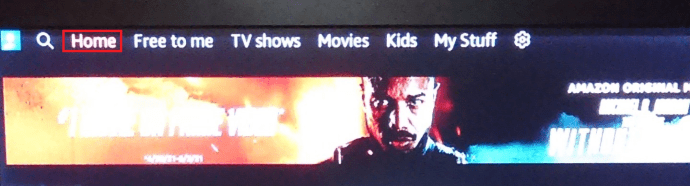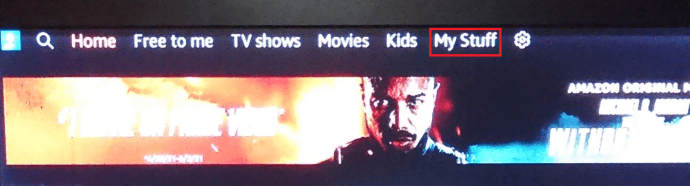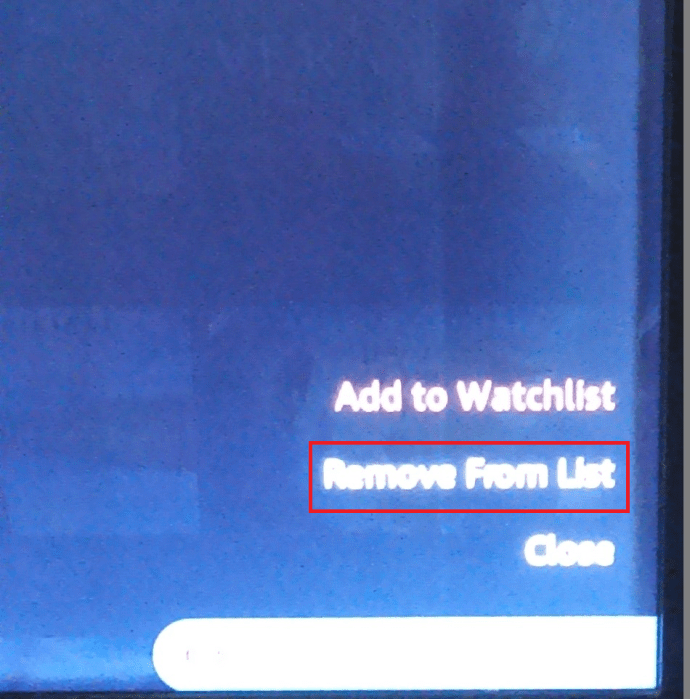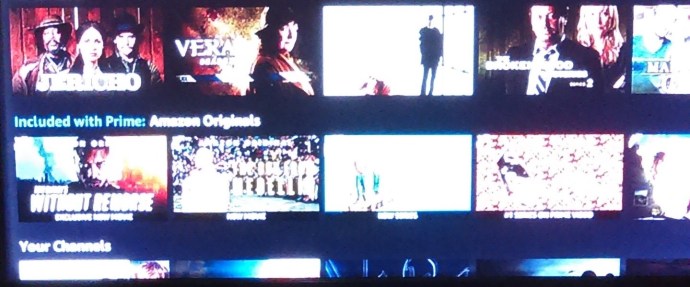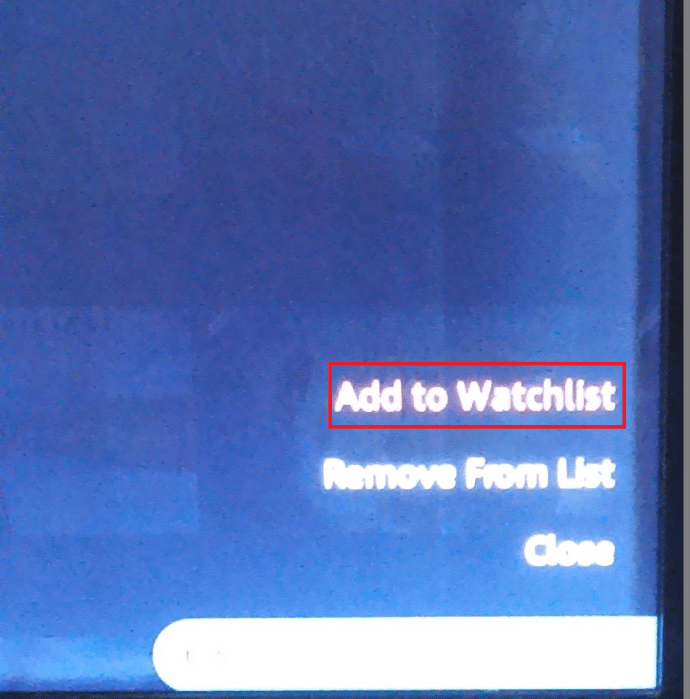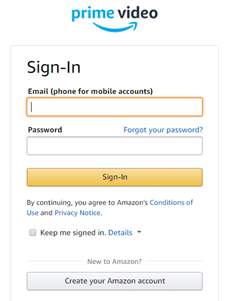அமேசான் ஃபயர்ஸ்டிக் ஒரு சிறந்த ஸ்ட்ரீமிங் சாதனம் மற்றும் நீங்கள் தண்டு வெட்ட விரும்பினால் ஒரு சிறந்த வழி. விலையுயர்ந்த கேபிள் டிவி சேவைக்கு ஏன் பணம் செலுத்த வேண்டும், ஒரு முறை வாங்குவதன் மூலம் உங்களுக்குத் தேவையான அனைத்தையும் பெற முடியும்? நிச்சயமாக, நீங்கள் Amazon Prime க்கு குழுசேர வேண்டும், ஆனால் அது கேபிள் டிவியை விட மிகவும் மலிவானது.
நீங்கள் ஒரு புதிய அமேசான் ஃபயர் ஸ்டிக் உரிமையாளராக இருந்தால், ஃபயர் ஸ்டிக்கில் உங்கள் கண்காணிப்பு பட்டியலை எவ்வாறு கண்டுபிடிப்பது என்று நீங்கள் யோசிக்கிறீர்களா? இது மிகவும் எளிமையானது, கண்டுபிடிக்க படிக்கவும். எங்களிடம் சில பயனுள்ள கண்காணிப்பு பட்டியல் குறிப்புகள் உள்ளன.
உங்கள் ஃபயர் ஸ்டிக் மற்றும் ஃபயர் டிவியில் எனது பொருட்களைக் கண்டறிதல், முன்பு கண்காணிப்பு பட்டியல் என்று அழைக்கப்பட்டது
இப்போது அமேசான் பிரைமில் மை ஸ்டஃப் என குறிப்பிடப்படும் கண்காணிப்பு பட்டியல், நீங்கள் பார்க்க விரும்பும் அனைத்து சிறந்த தலைப்புகளையும் நினைவில் வைத்துக் கொள்ள நீங்கள் பயன்படுத்தக்கூடிய திரைப்படங்கள் அல்லது டிவி நிகழ்ச்சிகளின் பட்டியலாகும், ஆனால் உடனே பார்க்க நேரம் இல்லை. IMDB போன்ற இணையதளங்கள் இந்த அம்சத்தை பிரபலப்படுத்தியுள்ளன, ஆனால் உங்கள் Fire Stick கண்காணிப்பு பட்டியலைச் சரிபார்க்க உங்களுக்கு வெளிப்புற பயன்பாடுகள் அல்லது தளங்கள் எதுவும் தேவையில்லை.
இது உங்கள் சாதனத்தின் முகப்புத் திரையில் அமைந்துள்ளது. ஃபயர் ஸ்டிக்கில் கண்காணிப்பு பட்டியலை எவ்வாறு கண்டுபிடிப்பது என்பது இங்கே:
- உங்கள் ஃபயர் ஸ்டிக்கில் முகப்பு மெனுவைத் திறக்கவும்.
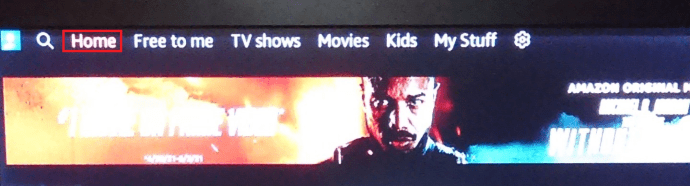
- அடுத்து, உருட்டவும் என்னுடைய பொருட்கள் டேப் மற்றும் அதை தேர்ந்தெடுக்கவும்.
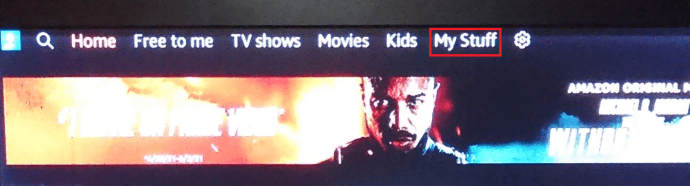
- உங்கள் கண்காணிப்புப் பட்டியலில் உள்ள அனைத்து உள்ளடக்கத்தையும் நீங்கள் காண்பீர்கள், நீங்கள் புதிய பயனராக இருந்தால் அது காலியாக இருக்கும். கண்காணிப்பு பட்டியலிலிருந்து உருப்படிகளை அகற்ற, உங்கள் ஃபயர் ஸ்டிக் ரிமோட்டில் உள்ள மெனு பொத்தானை அழுத்தி, அதைத் தேர்ந்தெடுக்கவும் பட்டியியல் இருந்து நீக்கு விருப்பம்.
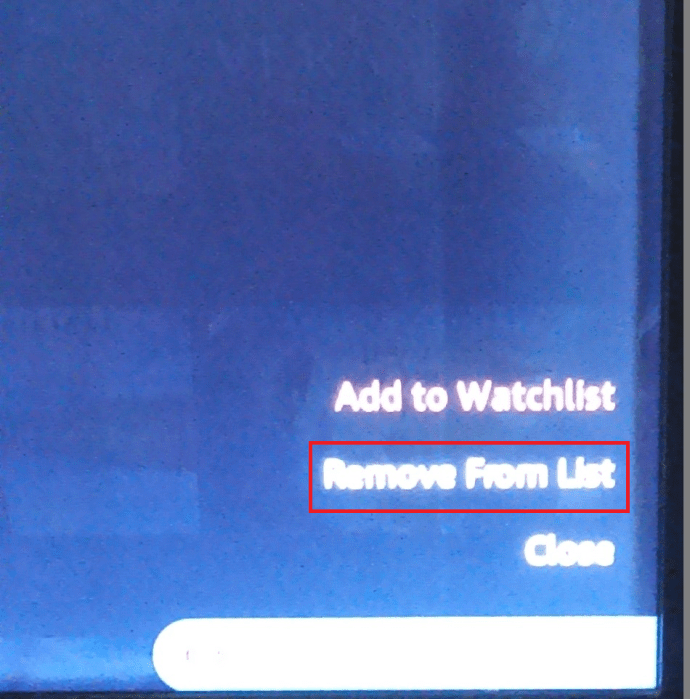
கவலைப்படாதே; உங்கள் கண்காணிப்புப் பட்டியலில் உருப்படிகளைச் சேர்ப்பதற்கான விளக்கம் சரியாக வருகிறது.

எனது பொருட்களில் திரைப்படங்கள் அல்லது தொலைக்காட்சி நிகழ்ச்சிகளை எவ்வாறு சேர்ப்பது
நீங்கள் Amazon Fire Stickஐ வாங்கினால், உங்கள் கண்காணிப்பு பட்டியல் காலியாக இருக்கும். பட்டியலில் சில திரைப்படங்கள் அல்லது டிவி நிகழ்ச்சிகளைச் சேர்க்க, படிகளைப் பின்பற்றவும்:
- உங்கள் ஃபயர் ஸ்டிக்கில் உள்ள வீடியோக்களுக்குச் சென்று, நீங்கள் விரும்பும் திரைப்படம் அல்லது டிவி நிகழ்ச்சிக்கான பிரைம் வீடியோ சேகரிப்பில் உலாவவும்.
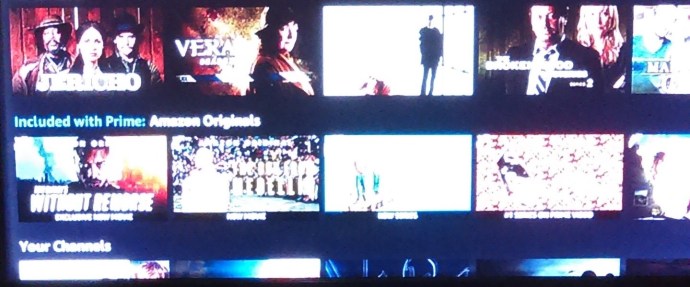
- நீங்கள் விரும்பும் திரைப்படம் அல்லது டிவி நிகழ்ச்சியைக் கண்டால், உங்கள் ஃபயர் ஸ்டிக் ரிமோட்டில் உள்ள மெனு பொத்தானை அழுத்தி, பிறகு தேர்ந்தெடுக்கவும் கண்காணிப்பு பட்டியலில் சேர்க்க விருப்பம்.
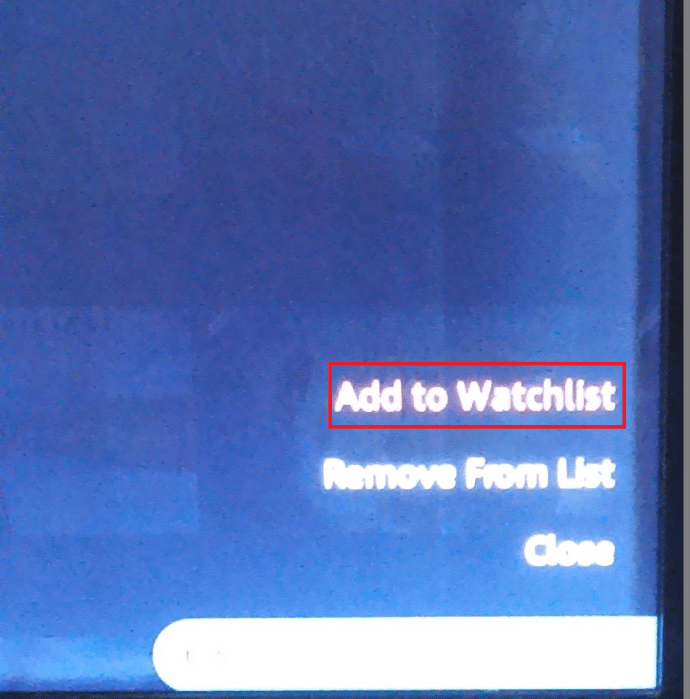
தேடல் விருப்பத்தைப் பயன்படுத்தி ஒரு குறிப்பிட்ட திரைப்படம் அல்லது நிகழ்ச்சியைத் தேடுவதன் மூலம் நீங்கள் அதையே செய்யலாம், அதன் பிறகு பார்க்க வேண்டிய பட்டியலில் சேர் என்பதைத் தட்டவும். அவ்வளவுதான்! உங்கள் Fire Stick கண்காணிப்புப் பட்டியலில் இருந்து திரைப்படங்கள் அல்லது நிகழ்ச்சிகளை எவ்வாறு சேர்ப்பது மற்றும் அகற்றுவது என்பதை இப்போது நீங்கள் அறிவீர்கள்.
உங்கள் Android இல் எனது பொருட்களை எவ்வாறு கண்டுபிடிப்பது
உங்கள் பிரைம் வீடியோ கண்காணிப்புப் பட்டியலில் இருந்து உருப்படிகளைச் சேர்க்க அல்லது அகற்ற உங்கள் Android சாதனத்தைப் பயன்படுத்தலாம். இது வேலை செய்ய, நீங்கள் Android க்கான Prime Video பயன்பாட்டைப் பதிவிறக்க வேண்டும். இது இலவசம், எனவே பயன்பாட்டைப் பதிவிறக்க அல்லது புதுப்பிக்க இணைப்பைப் பயன்படுத்தவும். இப்போது, படிகளைப் பின்பற்றவும்:
- உங்கள் Android சாதனத்தில் Prime Video பயன்பாட்டைத் தொடங்கவும்.
- நீங்கள் பார்க்கும் பட்டியலில் சேர்க்க விரும்பும் டிவி நிகழ்ச்சி அல்லது திரைப்படத்தைத் தேடுங்கள். நீங்கள் விரும்பும் நிகழ்ச்சி அல்லது திரைப்படத்தைத் தட்டிப் பிடிக்கவும்.
- ஒரு மெனு தோன்றும். நீங்கள் தேர்ந்தெடுக்க வேண்டும் கண்காணிப்பு பட்டியலில் சேர்க்க கீழ்தோன்றும் பட்டியலில் இருந்து.
ஆண்ட்ராய்டில் உங்கள் பிரைம் வீடியோ கண்காணிப்பு பட்டியலை அணுக, முகப்புத் திரையில் உள்ள ஹாம்பர்கர் ஐகானைத் தட்டி, கண்காணிப்பு பட்டியலைத் தேர்ந்தெடுக்கவும். சேர்க்கப்பட்ட அனைத்து பொருட்களும் இங்குதான் இருக்கும், அவற்றை அங்கிருந்து அகற்றலாம். திரைப்படம் அல்லது நிகழ்ச்சியைத் தேர்ந்தெடுத்து, கவனிப்புப் பட்டியலில் இருந்து நீக்கு என்பதைத் தேர்ந்தெடுக்கவும்.
உங்கள் கணினியில் எனது பொருட்களை எவ்வாறு கண்டுபிடிப்பது
இறுதியாக, சிலர் வீடியோ ஸ்ட்ரீமிங்கிற்கு தங்கள் கணினியைப் பயன்படுத்த விரும்புகிறார்கள். வழிமுறைகளை பின்பற்றவும்:
- உங்கள் உலாவியைத் திறந்து, Prime Video தளத்திற்குச் சென்று உங்கள் Amazon கணக்கில் உள்நுழையவும்.
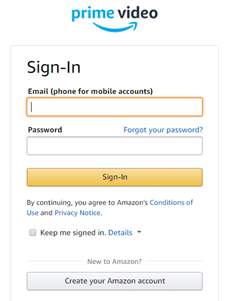
- நீங்கள் சேர்க்க விரும்பும் திரைப்படம் அல்லது நிகழ்ச்சியைத் தேடுங்கள் மற்றும் உங்கள் சுட்டியை அதன் மேல் வைக்கவும்.
- திரைப்படங்களுக்கான பார்க்க பட்டியலைச் சேர் அல்லது டிவி நிகழ்ச்சிகளுக்கான பட்டியலைப் பார்க்க பருவத்தைச் சேர் என்பதைக் கிளிக் செய்யவும்.
உலாவியின் மூலம் உங்கள் கண்காணிப்பு பட்டியலை அணுக, உங்கள் திரையின் மேற்புறத்தில் உள்ள கணக்கு மெனுவைக் கிளிக் செய்யவும். உங்கள் கண்காணிப்பு பட்டியலைத் தேர்ந்தெடுக்கவும், நீங்கள் சேர்த்த அனைத்து நிகழ்ச்சிகளையும் திரைப்படங்களையும் காண்பீர்கள். பட்டியலிலிருந்து எதையும் அகற்ற, நிகழ்ச்சி அல்லது திரைப்படத்திற்கு அடுத்துள்ள அகற்று பொத்தானைக் கிளிக் செய்யவும்.
மகிழ்ச்சியான ஸ்ட்ரீமிங்
கண்காணிப்பு பட்டியலை உருவாக்க IMDB அல்லது வேறு எந்த மூன்றாம் தரப்பு தளம் அல்லது பயன்பாட்டைப் பயன்படுத்த வேண்டிய அவசியமில்லை. உங்கள் கண்காணிப்பு பட்டியலை உருவாக்க, பார்க்க மற்றும் திருத்த உங்கள் Fire Stick, Fire TV, தொலைபேசி அல்லது கணினியைப் பயன்படுத்தலாம். நிச்சயமாக, கண்காணிப்பு பட்டியலிலிருந்து உங்களுக்குப் பிடித்தமான திரைப்படங்கள் அல்லது நிகழ்ச்சிகளை நேரடியாகவும் நீங்கள் இயக்கலாம்.
Fire Stick இன் கண்காணிப்பு பட்டியல் செயல்படுகிறதா அல்லது அதற்கு மேலும் மேம்பாடுகள் தேவையா? உங்கள் கண்காணிப்பு பட்டியலில் என்ன இருக்கிறது? கருத்துகள் பிரிவில் உங்கள் இரண்டு சென்ட்களை எங்களுக்கு விடுங்கள்.